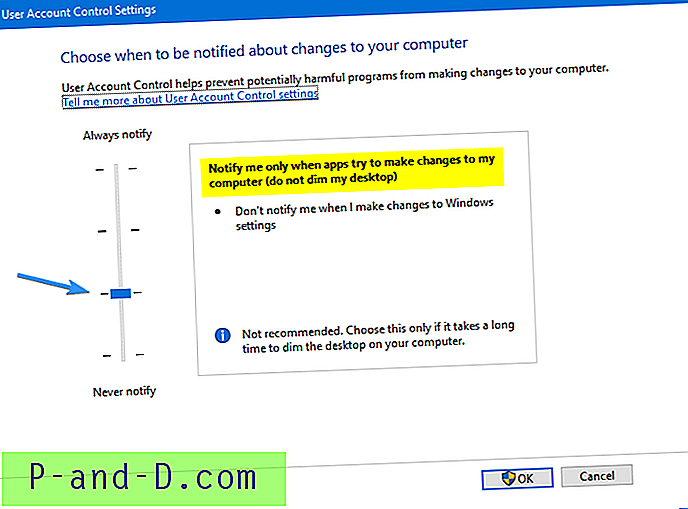Przypinanie aplikacji do menu Start lub paska zadań to świetny sposób na szybki dostęp do nich, szczególnie tych, których często używasz. Jednak opcja Przypnij do .. nie jest dostępna dla Windows Update i być może dla niektórych innych specjalnych plików wykonywalnych w Windows. Aby przypiąć ikonę Windows Update do menu Start / paska zadań w Windows 7, oto kilka ciekawych sztuczek:
Przypnij Windows Update do menu Start
Kliknij Start, kliknij Wszystkie programy.
Naciśnij i przytrzymaj klawisz SHIFT, kliknij prawym przyciskiem myszy „Windows Update” i wybierz „Przypnij do menu Start”
![]()
Jednak menu kontekstowe nie pokazuje opcji Przypnij do paska zadań, niezależnie od tego, czy naciśniesz klawisz SHIFT, czy nie. Aby przypiąć WU do paska zadań, wykonaj następujące kroki:
Przypnij Windows Update do paska zadań
Otwórz folder C: \ Windows \ System32.
Skopiuj wuapp.exe do wuapp2.exe
Kliknij prawym przyciskiem myszy wuapp2.exe i wybierz Przypnij do paska zadań
![]()
Teraz, aby zmienić ogólną ikonę pokazaną w przypiętym pasku zadań na ładnie wyglądającą ikonę Windows Update, kliknij prawym przyciskiem myszy ikonę Przypięcia Windows Update na pasku zadań, kliknij prawym przyciskiem myszy Windows Update Application Launcher, a następnie kliknij Właściwości.
![]()
Kliknij Zmień ikonę…
Wpisz następującą ścieżkę w oknie dialogowym wyboru ikon i naciśnij ENTER:
% SystemRoot% \ system32 \ wucltux.dll
Wybierz z listy ikonę Windows Update (Indeks ikon 0 - pierwsza ikona).
![]()
![]()
To takie proste! Mam nadzieję, że podoba Ci się ten artykuł.


![[Poprawka] MegaBox HD nie może odtwarzać wideo / brak połączenia / nie działa / brak pobierania](http://p-and-d.com/img/software-apps/118/megabox-hd-cannot-play-video-no-connection-not-working-no-downloads.png)